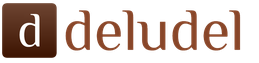และยังไม่ชัดเจนในทันทีว่าจะแสดงอย่างไร เราจะพิจารณาต่อไปด้วยปุ่มใดและในโหมดใดในการแสดงสัญลักษณ์แต่ละตัว
มาดูคีย์บอร์ดทั่วไปกัน

ปุ่มต่างๆจะเน้นด้วยสีแดงซึ่งทุกอย่างมีความชัดเจนมากหรือน้อยซึ่งเป็นปุ่มสัญลักษณ์ (ตัวอักษรตัวเลขสัญญาณ) สิ่งเดียวที่ฉันจะกล่าวถึงในรายละเอียดเพิ่มเติมในแง่ของคีย์เหล่านี้คือวิธีแสดงสัญลักษณ์ทั้งหมดที่วาดบนคีย์เหล่านี้ แต่อยู่ด้านล่าง
แต่ความหมายของปุ่มที่เน้นด้วยสีน้ำเงินมักจะไม่ชัดเจนสำหรับผู้เริ่มต้น ตอนนี้ฉันจะอธิบายความหมายของแต่ละคีย์แยกกัน
ฉันจะเริ่มที่มุมบนซ้าย
คีย์ Esc อ่านว่า "Escape"

โดยปกติคีย์นี้จะยกเลิกการกระทำ ตัวอย่างเช่นหากคุณคลิกขวาที่เดสก์ท็อปและเปิดหน้าต่างคุณสมบัติของหน้าจอจากนั้นกดปุ่ม "Esc" จะเป็นการปิดหน้าต่างนี้ทันที ในเกมใด ๆ ก็ตามโดยการกดปุ่ม "Esc" คุณมักจะออกจากเมนูเกมและถ้าคุณกดปุ่มนี้อีกครั้งเกมจะดำเนินต่อไป ในเบราว์เซอร์ใด ๆ ( Internet Explorer, Opera, FireFox ฯลฯ ) เมื่อคุณป้อนที่อยู่ของไซต์ใด ๆ โดยกดปุ่ม "Esc" คุณจะกลับไปยังค่าเดิมของที่อยู่ไปยังที่อยู่ของหน้าแรก และอื่น ๆ
เพียงจำไว้ว่าปุ่ม "Esc" จะยกเลิกการดำเนินการก่อนหน้านี้!
คีย์ "F 1-F 12"

นี่คือปุ่มฟังก์ชั่นเช่น เมื่อคุณกดปุ่มเหล่านี้การดำเนินการบางอย่างจะเข้าที่ การกระทำเหล่านี้แตกต่างกันในโปรแกรมต่างๆ โดยปกติแล้วคีย์เหล่านี้จะใช้เป็นคีย์ลัดหรือใช้ร่วมกับคีย์อื่น ๆ ตัวอย่างเช่นในโปรแกรมส่วนใหญ่ปุ่ม "F1" คือการโทรเพื่อขอความช่วยเหลือ แป้นพิมพ์ลัด "Alt + F4" ใน Windows คือการปิดหน้าต่างปัจจุบัน ในเบราว์เซอร์ใด ๆ ปุ่ม "F5" คือการรีเฟรชหน้า
พิมพ์หน้าจอ / คีย์ SysRq อ่านว่า "Print Screen"

ด้วยคีย์นี้คุณสามารถถ่ายภาพหน้าจอได้ เหล่านั้น. ในความเป็นจริงเมื่อกดปุ่มนี้จะไม่มีการกระทำที่มองเห็นได้เกิดขึ้น แต่ในความเป็นจริงภาพของหน้าจอที่ถ่ายภาพจะเข้าสู่หน่วยความจำ (คลิปบอร์ด) จากที่ซึ่งสามารถเรียกดูได้โดยการใส่ลงในโปรแกรมแก้ไขกราฟิกใด ๆ เช่น Paint หรือ Photoshop อย่างไรก็ตามหากคุณกดปุ่มนี้พร้อมกับปุ่ม Alt (เน้นด้วยสีเขียว) เช่น Alt + PrintScreen จะไม่ได้ถ่ายภาพทั้งหน้าจอ แต่จะถ่ายเฉพาะหน้าต่างที่ใช้งานอยู่เท่านั้น!
ปุ่ม Scroll Lock มันอ่านว่า "Skrol Lock"

สาระสำคัญของการทำงานของปุ่มนี้คือเมื่อปุ่มนี้เปิดอยู่ (ซึ่งจะแสดงด้วยไฟแสดงสถานะที่เกี่ยวข้อง) โดยใช้ปุ่มเคอร์เซอร์ (ลูกศร, เลื่อนหน้าขึ้น, เลื่อนหน้าลง) คุณจะสามารถย้ายภาพหน้าจอได้ไม่ใช่ เคอร์เซอร์. โดยทั่วไปปุ่มนี้จะใช้เฉพาะใน ExcelE ซึ่งใช้งานได้จริง
ปุ่มหยุดชั่วคราว / พัก

โดยปกติตั้งแต่วินาทีที่คุณเปิดคอมพิวเตอร์จนถึง Windows เริ่มทำงานคุณจะเห็นหน้าจอเริ่มต้นของ Windows บนหน้าจอเท่านั้น แต่ในความเป็นจริงในขณะโหลดข้อมูลบางอย่างเกี่ยวกับระบบจะแสดงบนหน้าจอ (ความพร้อมของ RAM ปริมาณฮาร์ดไดรฟ์ ฯลฯ ) ดังนั้นในการดูข้อมูลนี้คุณต้องกดปุ่มหยุดชั่วคราวเพื่อ ดำเนินการต่อคุณสามารถกดปุ่มใดก็ได้
โดยทั่วไปปุ่มนี้ร่วมกับปุ่ม "Ctrl" จะถูกใช้งานพร้อมกันในแอปพลิเคชัน DOS เพื่อขัดจังหวะโปรแกรม ตอนนี้ฟังก์ชันของปุ่มนี้ดำเนินการโดย TASK MANAGER
ปุ่ม Num Lock

ปุ่มนี้จะทำงานบนแป้นพิมพ์ตัวเลขที่อยู่ทางด้านขวาของแป้นพิมพ์ หากคีย์นี้เปิดอยู่ (ตามที่ไฟแสดงสถานะ) ปุ่มตัวเลขจะทำงานเหมือนเครื่องคิดเลขนั่นคือ เมื่อกดตัวเลขจะแสดงขึ้น หากปุ่มนี้ปิดอยู่ (ไฟแสดงสถานะปิดอยู่) ปุ่มตัวเลขจะทำงานในโหมดอื่น ปุ่ม "1" และ "7" จะทำงานเป็นปุ่ม "End" และ "Home" - เลื่อนเคอร์เซอร์ไปที่จุดสิ้นสุดและจุดเริ่มต้นของบรรทัด ปุ่ม "3" และ "9" จะทำหน้าที่เป็น "Page Up" และ "Page Down" - เลื่อนเคอร์เซอร์ขึ้นและลงหนึ่งหน้าจอ ปุ่ม "2", "4", "8", "6" จะทำงานเป็นปุ่มลูกศรเช่น ในโหมดควบคุมเคอร์เซอร์
ปุ่ม Page Up และ Page Down

ด้วยปุ่มเหล่านี้คุณสามารถเลื่อนขึ้นและลงบนหน้าจอได้ ปุ่มที่ไฮไลต์เป็นสีน้ำเงินจะใช้งานได้เฉพาะเมื่อปิดปุ่ม Num Lock (ไม่มีไฟ) คุณสามารถและควรใช้คีย์เหล่านี้ในโปรแกรมแก้ไขข้อความเบราว์เซอร์ใด ๆ โดยทั่วไปเมื่อใดก็ตามที่ข้อมูลไม่พอดีกับความสูงหนึ่งหน้าจอ
ปุ่ม Home และ End

ด้วยปุ่มเหล่านี้เคอร์เซอร์จะเลื่อนไปที่จุดเริ่มต้น (ปุ่มโฮม) และจุดสิ้นสุด (ปุ่มวางสาย) ของบรรทัด หรือไปยังจุดเริ่มต้นและจุดสิ้นสุดของรายการ (ใน Explorer) ปุ่มที่ไฮไลต์เป็นสีน้ำเงินจะใช้งานได้เฉพาะเมื่อปิดปุ่ม Num Lock (ไม่มีไฟ)
อย่างไรก็ตามหากคุณกดปุ่มโฮมพร้อมกับปุ่ม Ctrl (เน้นด้วยสีเขียว) การเปลี่ยนจะดำเนินการไปยังหน้าแรก (บนสุด) ทันที และถ้าคุณกดปุ่ม "End" พร้อมกับปุ่ม "Ctrl" การเปลี่ยนจะดำเนินการไปยังหน้าสุดท้าย (ต่ำสุด) โดยตรง
คีย์ "Insert" หรือ "Ins"

ปุ่มแทรกจะสลับระหว่างโหมด INSERT และ REPLACE ในโหมด INSERT หากคุณพิมพ์ระหว่างสองคำคำที่ถูกต้องจะย้ายไปทางขวาและข้อความใหม่จะถูกแทรกหลังคำด้านซ้าย ดังนี้:“ ซ้าย”“ กลาง”“ ขวา” - ฉันแทรกคำว่า“ กลาง” ระหว่างคำว่า“ ซ้าย” และ“ ขวา” และในโหมด REPLACE คำที่ถูกต้องจะถูกเขียนทับ - แทนที่ด้วยคำที่แทรก ดังนี้ "ซ้าย" "ตรงกลาง" นั่นคือ คำว่า "ถูกต้อง" จะถูกลบอย่างสมบูรณ์
บางครั้งคุณแค่ต้องการปิดใช้งานคีย์นี้ เมื่อพิมพ์ใน WordE คุณสามารถคลิกที่ปุ่มนี้โดยไม่ได้ตั้งใจและเปิดโหมดแทนที่และในขณะที่แก้ไขข้อความที่พิมพ์ไปแล้วคุณจะไม่สังเกตเห็นว่าสิ่งที่คุณพิมพ์นั้นถูกเขียนทับ ดังนั้นฉันขอแนะนำให้คุณใส่ใจกับแถบสถานะใน WordE เป็นบางครั้งมีการระบุคีย์ "แทรก" นอกจากนี้ใน WordE คุณสามารถปิดใช้งานคีย์นี้ได้ทั้งหมด แต่ไม่เกี่ยวกับบทเรียนนี้
ปุ่มที่ไฮไลต์เป็นสีน้ำเงินจะใช้งานได้ก็ต่อเมื่อปุ่ม Num Lock ปิดอยู่ (ไม่มีไฟ)
คีย์นี้ยังใช้ร่วมกับแป้น "Ctrl" และ "Shift" (เน้นด้วยสีเขียว)
คีย์ผสม "Ctrl + Insert" - คัดลอกข้อความที่เลือก เหมือนกับ "Ctrl + C"
คีย์ผสม "Shift + Insert" - แทรกข้อความที่เลือก เช่นเดียวกับ "Ctrl + V"
ปุ่ม "Delete" หรือ "Del"

เมื่อใช้ปุ่ม "Delete" คุณสามารถลบอักขระหนึ่งตัวไปทางขวาในข้อความใดก็ได้ หรือลบข้อความที่เลือกทั้งหมด หรือลบไฟล์หรือโฟลเดอร์ อย่างไรก็ตามหากคุณลบไฟล์โดยใช้คีย์ผสม "Shift + Delete" (ปุ่ม "Shift" จะถูกไฮไลต์เป็นสีเขียว) ไฟล์จะถูกลบโดยผ่านถังขยะนั่นคือ จะไม่สามารถกู้คืนจากตะกร้าได้อีกต่อไป ปุ่มที่ไฮไลต์เป็นสีน้ำเงินจะใช้งานได้ก็ต่อเมื่อปุ่ม Num Lock ปิดอยู่ (ไม่มีไฟ)
นอกจากนี้ยังใช้คีย์“ Del” ร่วมกับปุ่ม“ Ctrl” และ“ Alt” (เน้นด้วยสีเขียว) การกดแป้น Ctrl + Alt + Del จะเป็นการเปิดตัวจัดการงาน

ใช้ปุ่มเหล่านี้เพื่อย้ายเคอร์เซอร์ เคอร์เซอร์คือแถบแนวตั้งที่กะพริบในโปรแกรมแก้ไขข้อความหรือสี่เหลี่ยมผืนผ้าที่ไฮไลต์ในตัวจัดการไฟล์ใด ๆ
ปุ่มที่ไฮไลต์เป็นสีน้ำเงินจะใช้งานได้เฉพาะเมื่อปิดปุ่ม Num Lock (ไม่มีไฟ)
สามารถใช้ปุ่มเคอร์เซอร์ร่วมกับแป้น "Shift" และ "Ctrl" (เน้นด้วยสีเขียว) สิ่งนี้มีประโยชน์อย่างยิ่งในโปรแกรมแก้ไขข้อความ
คีย์ผสม "Shift + ลูกศรขวา / ซ้าย" - การเลือกอักขระหนึ่งตัวไปทางขวา / ซ้าย
คีย์ผสม "Ctrl + ลูกศรขวา / ซ้าย" - เลื่อนเคอร์เซอร์ไปทางขวา / ซ้ายหนึ่งคำ
คีย์ผสม "Shift + ลูกศรขึ้น / ลง" - การเลือกหนึ่งบรรทัดขึ้น / ลง
คีย์ผสม "Ctrl + ลูกศรขึ้น / ลง" - เลื่อนเคอร์เซอร์หนึ่งย่อหน้า / บรรทัดขึ้น / ลง
ปุ่ม BackSpace หรือลูกศรซ้าย อ่านว่า "Backspace"

ด้วยคีย์นี้คุณสามารถลบหนึ่งอักขระทางด้านซ้ายหรือทั้งหมดของข้อความที่เลือก ในตัวจัดการไฟล์ปุ่มนี้ใช้เพื่อเลื่อนขึ้นหนึ่งระดับ (หนึ่งโฟลเดอร์) ในโปรแกรมดูภาพถ่ายให้ย้อนกลับไปหนึ่งภาพ
การรวมกันของคีย์ "Alt + BackSpacr" - การยกเลิกการดำเนินการก่อนหน้านี้ เหมือนกับ "Ctrl + Z"
ใส่รหัส. มันอ่านว่า "Enter"

มีปุ่ม "Enter" สองปุ่มบนแป้นพิมพ์ หากคุณทำงานกับตัวเลขบนแป้นพิมพ์ตัวเลขบ่อยๆฉันขอแนะนำให้คุณใช้ปุ่ม "Enter" ซึ่งอยู่ที่ส่วนล่างขวาของแป้นพิมพ์
คีย์ "Enter" ใช้เพื่อยืนยันการดำเนินการเปิดไฟล์เปิดโปรแกรมเพื่อย้ายไปยังบรรทัดใหม่
ปุ่ม Shift มันอ่านว่า "Shift"

ปุ่ม Shift ใช้เพื่อสลับกับเค้าโครงแป้นพิมพ์ เหล่านั้น. แป้น Shift จะเปลี่ยนภาษารัสเซียเป็นภาษาอังกฤษและในทางกลับกัน แต่นี่เป็นเพียงส่วนบุคคลเท่านั้น - ผู้ใช้สามารถกำหนดค่าได้ เช่นใช้ร่วมกับแป้น "Ctrl + Shift" หรือ "Alt + Shift"
ปุ่ม Ctrl อ่านว่า "Control"
ปุ่ม Alt มันอ่านว่า "Alt"
ความหมายของคีย์เหล่านี้เหมือนกันจริงๆ คีย์เหล่านี้ใช้เพื่อขยายฟังก์ชันการทำงานของคีย์อื่น ๆ เช่น ปุ่ม "Ctrl" และ "Alt" ใช้ร่วมกับคีย์อื่น ๆ เพื่อดำเนินการใด ๆ
คีย์ "เมนูบริบท"

ปุ่มนี้เรียกเมนู CONTEXT เหมือนกับว่าคุณกดปุ่มขวาของเมาส์ เมนูจะตรงกับโปรแกรมที่คุณกำลังทำงานอยู่นั่นคือ โปรแกรมที่ใช้งานอยู่ หรือหากคุณกดปุ่มนี้ขณะอยู่บน "เดสก์ท็อป" เมนูที่เกี่ยวข้องกับองค์ประกอบที่ใช้งานอยู่ของเดสก์ท็อปจะเปิดขึ้น
คีย์ Windows หรือ Win

การกดปุ่มนี้จะเปิดเมนูหลักของ Windows - เมนูของปุ่ม START
นอกจากนี้คีย์นี้ยังใช้ใน Windows ร่วมกับคีย์อื่น ๆ เพื่อให้เปิดโปรแกรมหรือดำเนินการต่างๆได้ง่ายและเร็วขึ้น
ตัวอย่างเช่นคีย์ผสม "Win + D" คือการย่อขนาดหน้าต่างทั้งหมด
คีย์ผสม "Win + E" - เปิดตัว "Explorer" และอื่น ๆ แต่นี่เป็นหัวข้อสำหรับบทเรียนแยกต่างหาก
แป้นเว้นวรรค

คีย์นี้ใช้เพื่อแยกอักขระคำเช่น เพื่อแทรกอักขระช่องว่าง - การเยื้อง
อย่างไรก็ตามหากเปิดใช้งานโหมดแทนที่ (โดยใช้ปุ่ม "แทรก") ปุ่ม "Space" จะทำงานเหมือนกับปุ่ม "Delete" นั่นคือ ลบอักขระทางด้านขวา
บางครั้งจะใช้คีย์ "Space" เพื่อยืนยันการดำเนินการใด ๆ เช่น เช่นปุ่ม Enter
ปุ่ม Caps Lock มันอ่านว่า "Caps Lock"

ปุ่ม "Caps Lock" ในลักษณะเดียวกับ "Shift" ใช้เพื่อเปลี่ยนกรณีของอักขระ เหล่านั้น. หากปุ่ม“ Caps Lock” เปิดอยู่ (ไฟแสดงสถานะที่เกี่ยวข้องเปิดอยู่) ตัวอักษรจะพิมพ์เป็นตัวพิมพ์ใหญ่ ดังนี้: CAPS LOCK KEY
คีย์ "Tab" อ่านว่า "Tab"

เมื่อใช้คีย์นี้คุณสามารถสร้าง "เส้นสีแดง" ในโปรแกรมแก้ไขข้อความได้เช่น การกดปุ่มนี้จะแทรกอักขระ "เว้นวรรค" หลายตัวพร้อมกัน
เมื่อใช้ปุ่มนี้คุณสามารถข้ามองค์ประกอบตามบริบททั้งหมดของหน้าต่างที่ใช้งานอยู่ได้ สิ่งนี้มีประโยชน์เมื่อเมาส์หยุดทำงานกะทันหันหรือไม่มีอยู่เลยด้วยเหตุผลบางประการ เพื่อให้ชัดเจนยิ่งขึ้นให้ไปที่ Explorer แล้วกดแป้น "Tab" คุณจะเห็นว่าเคอร์เซอร์ข้ามจากองค์ประกอบบริบทหนึ่งไปยังอีกองค์ประกอบหนึ่งอย่างไร
คีย์อื่น "Tab" ใช้ร่วมกับคีย์ "Alt" เพื่อสลับงานใน Windows
วิธีแสดงอักขระทั้งหมดที่วาดบนคีย์

ตัวอย่างเช่นลองใช้คีย์ "?" ที่อยู่ใกล้กับแป้น "Shift" ทางขวา มีอักขระมากถึงสี่ตัวต่อคีย์ ความลับอยู่ในแป้น Shift และรูปแบบแป้นพิมพ์
เหล่านั้น. เพื่อแสดง "." (จุด) ต้องเปิดใช้งานรูปแบบแป้นพิมพ์ภาษารัสเซีย
หากต้องการแสดง "," (ลูกน้ำ) ให้กดแป้นนี้พร้อมกับแป้น "Shift" ในรูปแบบแป้นพิมพ์ภาษารัสเซีย
หากต้องการแสดง "/" (เครื่องหมายทับ) คุณต้องเปลี่ยนไปใช้เค้าโครงภาษาอังกฤษและกดแป้นนี้
เพื่อแสดง "?" (เครื่องหมายคำถาม) กดแป้นนี้พร้อมกับแป้น "Shift" ในเค้าโครงภาษาอังกฤษ
นั่นคือความลับทั้งหมด เช่นเดียวกันกับปุ่มอื่น ๆ ซึ่งมีการวาดอักขระหลายตัว สำหรับบางคนพิเศษ สัญลักษณ์ประจำชาติคุณต้องเปลี่ยนตามเค้าโครงระดับชาติ
www.pc-shporgalka.com
28 มิถุนายน 2557 | ความคิดเห็น: 1
การกำหนดแป้นคีย์บอร์ด
จะไม่มีคำนำเราจะเริ่มพูดคุยในรายละเอียดเพิ่มเติมเกี่ยวกับวัตถุประสงค์ของแต่ละปุ่มบนแป้นพิมพ์ทันที
Space bar - นอกเหนือจากฟังก์ชั่นหลักที่ต้องทำ
ช่องว่างระหว่างคำจะลบออบเจ็กต์ "ที่เลือก" ด้วย
Esc - ยกเลิกการกระทำสุดท้าย (ปิดหน้าต่างที่ไม่จำเป็น)
Print Screen - พิมพ์เนื้อหาของหน้าจอ - "ภาพถ่าย" บนหน้าจอ จากนั้นเราสามารถวางภาพหน้าจอลงใน Word หรือ Paint ภาพหน้าจอนี้เรียกว่า "ภาพหน้าจอ"
Scroll Lock - ตามทฤษฎีแล้วควรใช้เพื่อเลื่อนข้อมูลขึ้นและลงนั่นคือทำซ้ำกับวงล้อบนเมาส์คอมพิวเตอร์ แต่ปุ่มนี้ใช้ไม่ได้กับคอมพิวเตอร์ทุกเครื่อง
หยุดชั่วคราว / พัก - ออกแบบมาเพื่อหยุดกระบวนการคอมพิวเตอร์ที่ใช้งานอยู่ชั่วคราว แต่ยัง - ไม่สามารถใช้ได้กับคอมพิวเตอร์ทุกเครื่อง
Insent - ปุ่ม Insent สำหรับพิมพ์ข้อความทับสิ่งที่พิมพ์ไปแล้ว หากคุณกดแป้นนี้ข้อความใหม่จะถูกพิมพ์โดยลบข้อความเก่า หากต้องการยกเลิกคุณต้องกดปุ่ม Insent
ลบ - ลบ. ลบอักขระทางด้านขวาของเคอร์เซอร์กะพริบ ลบวัตถุที่ "เลือก" (บรรทัดข้อความโฟลเดอร์ไฟล์)
Home - ไปที่จุดเริ่มต้นของบรรทัดที่เติม
สิ้นสุด - ไปที่จุดสิ้นสุดของบรรทัดที่เติม
Page Up - พลิกหน้าไปข้างหน้า
Page Down - เปลี่ยนหน้ากลับ
ปุ่ม Home, End, Page Up, Page Down เป็นสิ่งที่จำเป็นสำหรับผู้ที่มีความเชี่ยวชาญและประเภทต่างๆ และคุณยังสามารถนำทางด้วยคีย์เหล่านี้บนหน้าเว็บไซต์บนอินเทอร์เน็ต
Backspase - ลบอักขระทางด้านซ้ายของเคอร์เซอร์กะพริบขณะพิมพ์ และจะกลับไปที่หน้าก่อนหน้าในเบราว์เซอร์และใน Windows Explorer โดยแทนที่ลูกศร "ย้อนกลับ" ที่มุมบนซ้าย
แท็บ - แท็บหยุดเคอร์เซอร์ที่ตำแหน่งเฉพาะในบรรทัด
จำเป็นสำหรับการทำงานใน Word, Excel, Access และในการพิมพ์ปกติระบบจะไปที่จุดสิ้นสุดของบรรทัดว่างอย่างรวดเร็ว
Caps Lock - ตัวพิมพ์ใหญ่และตัวล็อค หากคุณต้องการพิมพ์ข้อความทั้งหมดเป็นตัวพิมพ์ใหญ่ให้กดแป้น Caps Lock กลับสู่ตำแหน่งปกติ - กดอีกครั้ง
Shift - กดปุ่มนี้สั้น ๆ - ให้ตัวอักษรตัวพิมพ์ใหญ่ ในการพิมพ์อักษรตัวใหญ่คุณต้องกดแป้น Shift ค้างไว้ก่อนแล้วกดตัวอักษรที่ต้องการ สามารถกดแป้น Shift ไปทางขวาและทางซ้ายได้ตามต้องการ
Alt - เพื่อเปลี่ยนเป็นภาษาตรงข้าม (จากภาษาอังกฤษเป็นภาษารัสเซียและในทางกลับกัน) - กดปุ่ม Alt และกดปุ่ม Shift ค้างไว้ การกดแป้น AltGr ค้างไว้ (Alt ขวา) จะใช้เพื่อไปที่ระดับที่สองของแป้นพิมพ์
Ctrl - ขวาและซ้าย เปิดความเป็นไปได้เพิ่มเติมของโปรแกรม
Nut Look - เมื่อไฟแสดงสถานะ Nut Look เปิดอยู่ปุ่มกดตัวเลขจะทำงานซึ่งอยู่บนแป้นพิมพ์ไม่ว่าจะอยู่ในบล็อกที่แยกจากกันทางด้านขวาหรือตรงกลางบนปุ่มตัวอักษรและตัวเลข
Enter - คีย์สำหรับป้อนข้อมูลยืนยันคำสั่ง "ใช่"
ตัวอย่างเช่นคุณป้อนที่อยู่ใด ๆ ลงในแถบที่อยู่ของเบราว์เซอร์ แต่ไม่มีปุ่ม "ค้นหา" ดังนั้นเราจึงกดปุ่ม Enter จึงให้คำสั่งแก่เบราว์เซอร์ - เพื่อค้นหา ในบรรทัดค้นหาคุณไม่สามารถกด "ค้นหา" ได้ แต่กด Enter และเมื่อเลื่อนไปยังบรรทัดถัดไปเมื่อพิมพ์ - ให้กด Enter ด้วย
ปุ่มเคอร์เซอร์ - ปุ่มเคอร์เซอร์ (ขึ้น), ปุ่มเคอร์เซอร์ (ลง), ปุ่มเคอร์เซอร์ (ขวา), ปุ่มเคอร์เซอร์ (ซ้าย) ย้ายไปตามเส้นที่เติมเท่านั้น ด้วยความช่วยเหลือของลูกศรเหล่านี้คุณสามารถเคลื่อนย้ายได้ไม่เพียง แต่ผ่านข้อความที่คุณกำลังพิมพ์ แต่ยังผ่านหน้าเว็บที่เปิดอยู่ของไซต์และโปรแกรมต่างๆ ยกเว้นไซต์เหล่านั้นที่มีแถบค้นหา มีความเป็นไปได้ที่จะย้ายไปตามบรรทัดการค้นหาเท่านั้น
ปุ่มลัด (หรือทางลัด) คืออะไร
"ปุ่มลัด" หรือ " ทางลัด"เป็นวิธีการเมื่อโดยการกดปุ่มหนึ่งสองหรือสามปุ่มจะมีการเรียกใช้คำสั่งสำหรับคอมพิวเตอร์หรือสำหรับโปรแกรมที่เปิดอยู่ในปัจจุบัน ในการเริ่มต้นคุณควรทราบว่าคีย์ผสม "คีย์" + "คีย์" หมายความว่าคุณต้องกดคีย์แรกก่อนจากนั้นจึงกดคีย์ที่สองค้างไว้ แป้นพิมพ์เมื่อกด "แป้นลัด" เป็นภาษาละติน (ในซีริลลิกบางคำสั่งเรียกโปรแกรมอื่น)
บางครั้งปุ่มลัดจะใช้ปุ่ม Win และปุ่มเมนูและเนื่องจากมีเพียงไอคอนบนแป้นพิมพ์ Win จึงอยู่ระหว่างปุ่ม Ctrl และ Alt ทางด้านซ้าย (โลโก้ Windows ถูกวาดไว้) ปุ่มเมนูอยู่ทางซ้ายของ Ctrl ขวา
ปุ่มลัดสำหรับวัตถุประสงค์ทั่วไป
ชนะ - เปิดเมนูเริ่ม
Ctrl + Shift + Esc - เรียก "ตัวจัดการงาน"
Win + E - เปิดโปรแกรม "Explorer" (กดสั้น ๆ
เนื่องจากการกดแบบยาวจะเปิดขึ้นหลายหน้าต่าง)
Win + D - ย่อขนาดหน้าต่างทั้งหมด
Win + F1 - เปิด Windows Help
Win + F - เปิดหน้าต่างค้นหาไฟล์
Win + Pause - แสดงหน้าต่างคุณสมบัติของระบบ
F4 - ไปที่แถบที่อยู่ของ explorer
F1 - ขอความช่วยเหลือจากแอปพลิเคชันที่เปิดอยู่ในปัจจุบัน
Backspace - ขึ้นไปหนึ่งระดับในหน้าต่าง explorer
Ctrl + F - เปิดยูทิลิตีการค้นหา
Alt + Printscreen - จับภาพหน้าจอของหน้าต่างที่ใช้งานอยู่
Ctrl + A - เลือกทั้งหมด (วัตถุข้อความ)
Ctrl + Insert - คัดลอกไปยังคลิปบอร์ด (วัตถุข้อความ) -
แต่ก่อนอื่น "เลือก" วัตถุข้อความ
Ctrl + P - พิมพ์เอกสารปัจจุบัน
Ctrl + Z - เลิกทำการกระทำล่าสุด
"ปุ่มลัด" ในการทำงานกับข้อความ
Ctrl + A - เลือกทั้งหมด
Ctrl + แทรก - คัดลอก
Shift + Delete - ตัด
Shift + Insert - วาง
Ctrl + → - ข้ามไปตามคำในข้อความ ใช้งานได้ไม่เพียง แต่ในโปรแกรมแก้ไขข้อความ
Ctrl + Shift + → - เลือกข้อความตามคำ
Ctrl + End - ย้ายไปที่จุดเริ่มต้น / จุดสิ้นสุดของบรรทัดข้อความเอกสาร แน่นอนว่าไม่ใช่ "ฮอตคีย์" ทั้งหมดนี้จะสะดวกในการใช้งาน
"ปุ่มลัด" สำหรับการทำงานกับไฟล์
Shift + F10 - แสดงเมนูบริบทของวัตถุปัจจุบัน
(คล้ายกับการคลิกขวา)
เมนู - เหมือนกับ Shift + F10
Enter - เหมือนกับการดับเบิลคลิกที่วัตถุที่เลือก
ลบ - ลบวัตถุ
Shift + Delete - ลบวัตถุอย่างถาวรโดยไม่ต้องวางไว้ในถังขยะ
คำอธิบายโดยละเอียด แป้นคีย์บอร์ดทั้งหมด หากต้องการคำแนะนำให้คลิกที่คีย์ที่คุณสนใจ
F1-F12 - ฟังก์ชันที่กำหนดให้กับคีย์เหล่านี้ขึ้นอยู่กับคุณสมบัติของโปรแกรมเฉพาะที่กำลังทำงานอยู่และในบางกรณีคุณสมบัติของระบบปฏิบัติการ เป็นเรื่องปกติสำหรับโปรแกรมส่วนใหญ่ที่ปุ่ม F1 จะแสดงระบบวิธีใช้ซึ่งคุณสามารถค้นหาความช่วยเหลือเกี่ยวกับการทำงานของคีย์อื่น ๆ
F1 - เรียก "Help" Windows เมื่อคุณคลิกจากหน้าต่างของโปรแกรมใด ๆ - เรียกใช้ความช่วยเหลือของโปรแกรมนี้
F2 - เปลี่ยนชื่อวัตถุที่เลือกบนเดสก์ท็อปหรือใน explorer
F3 - เปิดหน้าต่างค้นหาไฟล์หรือโฟลเดอร์ (บนเดสก์ท็อปและใน explorer)
F4 - เปิดรายการแบบเลื่อนลง (ตัวอย่างเช่นรายการบรรทัดที่อยู่ในหน้าต่าง "My Computer" หรือใน explorer)
F5 - รีเฟรชหน้าต่างที่ใช้งานอยู่ (เปิดหน้าเว็บเดสก์ท็อป explorer)
F6 - สลับระหว่างองค์ประกอบหน้าจอในหน้าต่างหรือบนเดสก์ท็อป ใน Explorer และ Internet Explorer นำทางระหว่างส่วนหลักของหน้าต่างและแถบที่อยู่
F7 - ตรวจสอบการสะกด (ใน Word, Excel)
F8 - เมื่อโหลด OS (ระบบปฏิบัติการ) - เลือกโหมดบูต เปิดใช้งานการเลือกข้อความขั้นสูงใน Word การเลือกส่วนจากจุดเริ่มต้นไปยังตำแหน่งสิ้นสุดของเคอร์เซอร์เกิดขึ้นโดยไม่ต้องกดปุ่ม Shift ค้างไว้ การกดแป้น F8 ครั้งที่สองจะเป็นการเลือกคำที่ใกล้เคียงกับเคอร์เซอร์มากที่สุด ประโยคที่สามคือประโยคที่มี ที่สี่ - ย่อหน้า ประการที่ห้าคือเอกสาร วิธีที่ง่ายที่สุดในการลบการเลือกสุดท้ายคือการกดแป้นพิมพ์ลัด Shift + F8 คุณสามารถปิดใช้งานโหมดนี้ได้โดยกด Esc
F9 - ในบางโปรแกรมการอัปเดตฟิลด์ที่เลือก
F10 - เรียกเมนูหน้าต่าง
F11 - เปลี่ยนเป็นโหมดเต็มหน้าจอและย้อนกลับ (ตัวอย่างเช่นใน Internet Explorer)
F12 - ไปที่ตัวเลือกพารามิเตอร์สำหรับบันทึกไฟล์ (ไฟล์ - บันทึกเป็น)
Esc - ยกเลิกคำสั่งสุดท้ายที่ป้อนออกจากเมนูหน้าต่าง (ลบโฟกัส) หรือปิดกล่องโต้ตอบที่เปิดอยู่
แท็บ - การเข้าสู่แท็บจะหยุดเมื่อพิมพ์ ย้ายโฟกัสผ่านรายการต่างๆ ตัวอย่างเช่นการย้ายไปมาระหว่างเดสก์ท็อปปุ่มเริ่มปุ่ม เริ่มต้นอย่างรวดเร็ว", แถบงานและถาดระบบ การย้ายผ่านองค์ประกอบต่างๆ (รวมถึงลิงก์) ของเอกสารที่เปิดอยู่ Alt + Tab - สลับระหว่างหน้าต่าง
กะ - ปุ่มตัวพิมพ์ใหญ่ (การสลับแบบไม่คงที่) ใช้ร่วมกับคีย์อื่น ๆ เพื่อพิมพ์ตัวพิมพ์ใหญ่และตัวพิมพ์ใหญ่
ชุดค่าผสม Ctrl + Shift หรือ Alt + Shift โดยปกติจะใช้เพื่อสลับรูปแบบแป้นพิมพ์ (เช่นจากภาษารัสเซียเป็นภาษาอังกฤษและในทางกลับกัน)
Capslock - ตัวพิมพ์ใหญ่ (สวิตช์คงที่) ใช้เมื่อพิมพ์อักษรตัวพิมพ์ใหญ่ การกดปุ่มอีกครั้งจะยกเลิกโหมดนี้
Alt - ใช้ร่วมกับคีย์อื่น ๆ เพื่อปรับเปลี่ยนการกระทำ
ตัวอย่างเช่น Alt + ตัวอักษร - เรียกคำสั่งเมนูหรือเปิดคอลัมน์เมนู ตัวอักษรที่เกี่ยวข้องในเมนูมักจะขีดเส้นใต้ (เริ่มต้นหรือขีดเส้นใต้หลังจากกด Alt) หากคอลัมน์เมนูเปิดอยู่แล้วหากต้องการเรียกใช้คำสั่งเฉพาะคุณสามารถกดแป้นด้วยตัวอักษรที่ขีดเส้นใต้ในคำสั่งนี้ เช่นเดียวกับเมนูบริบทที่เปิดอยู่
Ctrl - ใช้ร่วมกับปุ่มอื่น ๆ ตัวอย่างเช่น Ctrl + C - คัดลอก Ctrl + V - แทรก Ctrl + Alt + Del - เปิด Windows Task Manager (โดยปกติจะใช้เมื่อคอมพิวเตอร์ "ค้าง" นั่นคือปุ่มควบคุมและแป้นพิมพ์ไม่ทำงาน)
ชนะ ("Start") - เปิดเมนู "Start"
AppsKey - เรียกเมนูบริบทสำหรับวัตถุที่เลือก (เทียบเท่ากับการคลิกขวา)
ป้อน - ยืนยันการเลือก เหมือนกับการดับเบิลคลิกที่วัตถุ คลิกที่ปุ่มที่ใช้งานอยู่ในกล่องโต้ตอบ บ่อยครั้ง - คลิกที่ปุ่ม "ค่าเริ่มต้น" ในกล่องโต้ตอบ เมื่อป้อนคำสั่งจากแป้นพิมพ์ - ป้อนคำสั่งให้เสร็จสิ้นและเปลี่ยนเป็นการดำเนินการ เมื่อพิมพ์ - ข้ามไปที่ย่อหน้าใหม่
Backspace - ดูโฟลเดอร์ที่สูงขึ้นหนึ่งระดับในหน้าต่าง My Computer หรือในหน้าต่าง Windows Explorer ในโหมดแก้ไขข้อความ - ลบอักขระทางด้านซ้ายของเคอร์เซอร์อินพุต)
ลบ - การลบวัตถุที่เลือกส่วนข้อความหรืออักขระที่เลือกทางด้านขวาของเคอร์เซอร์อินพุต
ลูกศรขึ้นลงขวาและซ้าย - ช่วยให้คุณเลื่อนดูรายการเมนู เลื่อนเคอร์เซอร์อินพุตไปยังด้านที่เกี่ยวข้องทีละตำแหน่ง การทำงานของคีย์เหล่านี้ในหลายโปรแกรมสามารถแก้ไขได้โดยใช้คีย์บริการเป็นหลัก SHIFT และ CTRL.
บ้าน - เลื่อนเคอร์เซอร์ไปที่จุดเริ่มต้นของบรรทัดปัจจุบันของเอกสารหรือไปที่จุดเริ่มต้นของรายการไฟล์
สิ้นสุด - เลื่อนเคอร์เซอร์ไปที่จุดสิ้นสุดของบรรทัดปัจจุบันของเอกสารหรือไปที่ท้ายรายการไฟล์
PageUp / PageDown - เลื่อนเคอร์เซอร์ขึ้นหรือลงหนึ่งหน้า หน้ามักจะอ้างถึงส่วนหนึ่งของเอกสารที่มองเห็นได้บนหน้าจอ ใช้เพื่อ "เลื่อน" เนื้อหาในหน้าต่างปัจจุบัน
แทรก - สลับระหว่างโหมดแทรกและแทนที่เมื่อแก้ไขข้อความ หากเคอร์เซอร์ข้อความอยู่ภายในข้อความที่มีอยู่จากนั้นในโหมดแทรกจะมีการป้อนอักขระใหม่โดยไม่แทนที่อักขระที่มีอยู่ (ดูเหมือนว่าข้อความจะขยายออก) ในโหมดเขียนทับอักขระใหม่จะแทนที่ข้อความก่อนหน้านี้ที่ตำแหน่งรายการ
PrtScn (หน้าจอพิมพ์) - ถ่ายภาพหน้าจอ (screenshot) และวางไว้ในคลิปบอร์ด Alt + PrtScn - คัดลอกภาพหน้าจอของหน้าต่างที่ใช้งานอยู่ (แอปพลิเคชัน) ไปยังคลิปบอร์ด
ScrLk (เลื่อนล็อค) - หมายถึงคีย์บริการ คำอธิบายสั้น ๆ คือการล็อคแบบเลื่อน ออกแบบมาสำหรับโหมดการแสดงผลบนหน้าจอซึ่งการกดปุ่มเคอร์เซอร์จะนำไปสู่การเลื่อนที่ไม่ใช่ของเคอร์เซอร์เช่นนี้ แต่เป็นเนื้อหาของหน้าจอทั้งหมด ตอนนี้คีย์นี้ถูกใช้เพื่อจุดประสงค์นี้น้อยมาก แต่ตัวอย่างเช่นใน Excel ก็ใช้งานได้ สิ่งนี้มีประโยชน์มากเมื่อแก้ไขตารางขนาดใหญ่
หยุดชั่วคราว / หยุดพัก - ระงับคอมพิวเตอร์ (ใน DOS ทำงานได้ทุกที่ในระบบปฏิบัติการสมัยใหม่ - เฉพาะในระหว่างการบู๊ตคอมพิวเตอร์)
ล็อคหมายเลข - เปลี่ยนโหมดแป้นพิมพ์ตัวเลข เมื่อเปิดอยู่บล็อกตัวเลขจะสลับไปที่โหมดการป้อนตัวเลขเมื่อปิดอยู่สามารถใช้แป้นพิมพ์เพิ่มเติมเพื่อควบคุมเคอร์เซอร์ได้
แป้นพิมพ์ตัวเลขเพิ่มเติม
กุญแจเหล่านี้ได้รับความนิยมอย่างมากในบรรดานายธนาคารที่คล่องแคล่วและใครก็ตามที่มีตัวเลขมาก แป้นตัวเลขจะมีลักษณะคล้ายกับเครื่องคิดเลขและอยู่ทางด้านขวาของแป้นพิมพ์ (อย่างไรก็ตามเพื่อเริ่มทำงานคุณต้องกดปุ่ม ล็อคหมายเลข... ถ้าคุณไม่ทำคุณจะต้องจัดการกับปุ่มลูกศร)
เมื่อปิด ล็อคหมายเลข ปุ่มบนแป้นตัวเลขเสริมจะทำหน้าที่เป็นปุ่มเคอร์เซอร์ จะแสดงลูกศรขนาดเล็กที่แสดงทิศทางการเคลื่อนที่ของเคอร์เซอร์บนหน้าจอ (ปุ่มตัวเลข 5 ซึ่งไม่ได้รับลูกศรไม่ทำอะไรเลย แต่ต่อสู้ด้วยความนับถือตนเองต่ำเท่านั้น) นอกจากนี้เคอร์เซอร์ยังควบคุมด้วยปุ่มที่มีคำ "หน้าแรก", "สิ้นสุด", "PgUp" และ "PgDn".
ฉันหวังว่านี่จะเป็นประโยชน์กับคุณ โชคดี!
แป้นพิมพ์เป็นวิธีการหลักในการป้อนข้อมูลโดยผู้ใช้ลงในคอมพิวเตอร์ ใน ภาษาอังกฤษ มันแสดงด้วยแป้นพิมพ์คำ - "แป้นพิมพ์" แป้นพิมพ์รุ่นคลาสสิกมีปุ่ม 101 หรือ 102 ปุ่ม ผู้ผลิตอุปกรณ์ต่อพ่วงคอมพิวเตอร์ต่างปรับปรุงคีย์บอร์ดอย่างต่อเนื่อง ดังนั้นเค้าโครงปุ่มลัดสัญลักษณ์สัญลักษณ์จึงสามารถระบุตำแหน่งได้ในรูปแบบต่างๆของอุปกรณ์เหล่านี้
เพื่อความสะดวกในการสำรวจความเป็นไปได้ของการป้อนข้อมูลแป้นพิมพ์คีย์ทั้งหมดสามารถแบ่งออกเป็นส่วน ๆ ได้ซึ่งแต่ละปุ่มจะรับผิดชอบฟังก์ชันบางอย่าง
ปุ่มตัวเลขและตัวอักษร
แป้นพิมพ์และปุ่มที่ใช้ในการป้อนข้อความและคำสั่งใช้อุปกรณ์ต่อพ่วงนี้เป็นส่วนใหญ่ ปุ่มส่วนใหญ่มีรูปตัวเลขตัวอักษรเครื่องหมายวรรคตอนหรือไอคอนพิเศษอยู่ด้านหน้า โดยค่าเริ่มต้นตัวอักษรที่ป้อนทั้งหมดจะเป็นตัวพิมพ์เล็กเช่นตัวเล็ก แต่ละปุ่มมีภาพตัวอักษรภาษาอังกฤษถัดจากนั้น - ตัวอักษรภาษารัสเซีย บางครั้งอาจมีอักขระสามตัวเพื่อให้ง่ายต่อการป้อนข้อความในภาษายูเครนเช่นปุ่มที่มีตัวอักษรภาษาอังกฤษ S หมายถึงทั้งตัวอักษรรัสเซีย "y" และตัวอักษรยูเครน "i" ขึ้นอยู่กับอินพุตที่เลือก ภาษา.
แถวที่สองจากด้านบนถูกครอบครองโดยปุ่มที่ออกแบบมาสำหรับป้อนตัวเลข เช่นเดียวกับปุ่มตัวอักษรบนพื้นผิวด้านหน้าของแต่ละปุ่มนอกจากตัวเลขแล้วยังมีสัญลักษณ์บางอย่างที่มักพบในข้อความต่างๆ ในการเปลี่ยนไปใช้การพิมพ์สัญลักษณ์เหล่านี้คุณต้องใช้คีย์บริการ
คีย์ตัวเลขและตัวอักษรถือเป็นคีย์หลัก มันค่อนข้างง่ายที่จะค้นหาว่าปุ่มใดเป็นพิเศษบนแป้นพิมพ์ - พวกเขาไม่รับผิดชอบต่อการป้อนข้อมูลที่เป็นตัวอักษรและตัวเลขโดยตรง แต่ช่วยให้ผู้ใช้ทำงานกับข้อมูลได้
วัตถุประสงค์ทั่วไปของคีย์พิเศษ
ปุ่มพิเศษบนแป้นพิมพ์ได้รับการตั้งชื่อตามฟังก์ชันหลัก คีย์ทุกประเภทสามารถแบ่งออกเป็นหลายประเภท 
- คีย์สำหรับดำเนินการคำสั่งบริการ
- คีย์สำหรับการแก้ไข
- ปุ่มพิเศษ
- ปุ่มสำหรับทำหน้าที่ต่างๆ
- คีย์ที่คุณสามารถควบคุมเคอร์เซอร์ได้
- ปุ่ม (เสริม) เพิ่มเติม
แป้นบริการแป้นพิมพ์
มีปุ่มบริการห้าปุ่มบนแป้นพิมพ์: Shift, Caps Lock, Ctrl, Num Lock, Alt ปุ่มพิเศษเหล่านี้บนแป้นพิมพ์จะแทนที่การกำหนดปุ่มอื่น ๆ ตามปกติดังนั้นจึงเรียกว่าปุ่มปรับแต่ง
แป้น Shift ใช้สำหรับพิมพ์โดยค่าเริ่มต้นหากคุณกด Shift ในขณะที่สัญลักษณ์ Caps Lock เปิดอยู่ตัวอักษรจะพิมพ์เป็นตัวพิมพ์เล็ก นอกจากนี้ปุ่ม Shift ยังมีไว้เพื่อควบคุมเคอร์เซอร์ด้วยการกดปุ่มนี้และลูกศรของเคอร์เซอร์คุณสามารถย้ายไปบนจอภาพได้
ปุ่ม Caps Lock (ชื่อเต็มคือ capitals lock) ได้รับการออกแบบมาเพื่อเปลี่ยนตัวอักษรจากตัวพิมพ์เล็กเป็นตัวพิมพ์ใหญ่และในทางกลับกัน หากคุณต้องการป้อนข้อความขนาดใหญ่ด้วยตัวพิมพ์ใหญ่คุณสามารถใช้ปุ่ม Caps Lock หากคุณกดปุ่มนี้หนึ่งครั้งไฟแสดงสถานะทางด้านขวาจะสว่างขึ้นและตัวอักษรทั้งหมดในข้อความจะพิมพ์เป็นตัวพิมพ์ใหญ่ เมื่อกดสองครั้งไฟแสดงสถานะจะดับลงและตัวอักษรจะพิมพ์เป็นตัวพิมพ์ใหญ่
ปุ่ม Ctrl (Control) เป็นปุ่มที่แปลงค่าที่ตั้งไว้ของพารามิเตอร์ฟังก์ชันต่างๆจะถูกเขียนขึ้นเองและอาจแตกต่างกันไปขึ้นอยู่กับโปรแกรมที่ผู้ใช้เลือก
ปุ่ม Num Lock ออกแบบมาเพื่อให้ป้อนพารามิเตอร์ตัวเลขได้ง่าย แปลจากภาษาอังกฤษว่าแก้ไขตัวเลข เมื่อกดหนึ่งครั้งไฟแสดงสถานะที่เกี่ยวข้องจะสว่างขึ้นและปุ่มตัวเลขทางด้านขวาของแป้นพิมพ์จะพร้อมใช้งาน เมื่อปิด Num Lock ปุ่มด้านขวาจะเคลื่อนไปพร้อมกับเคอร์เซอร์ 
ดังนั้นตัวบ่งชี้จะช่วยตรวจสอบว่าปุ่มพิเศษใดบนแป้นพิมพ์ถูกเปิดใช้งานและ Caps Lock และ Num lock อยู่ในโหมดทำงาน
ปุ่ม Alt (ทางเลือก) ด้านบน ปุ่ม Ctrlเปลี่ยนตัวเลือกของคีย์อื่น ๆ ตามกฎแล้วจะขยายความสามารถของปุ่มแป้นพิมพ์อื่น ๆ ค่าที่แคบอาจแตกต่างกันไปในแต่ละโปรแกรม การแปลตามตัวอักษรจากภาษาอังกฤษ - การสลับการเปลี่ยนแปลง นอกจากนี้ในบางโปรแกรม Alt ด้านซ้ายและขวาจะรับผิดชอบงานที่แตกต่างกันและไม่ซ้ำกัน 
ปุ่ม Print Screen จะช่วยคุณถ่ายภาพบนจอแสดงผลและบันทึกเป็นภาพ
ปุ่มหยุดพักชั่วคราวใช้เพื่อหยุดการโหลดระบบปฏิบัติการหรือดาวน์โหลดไฟล์และแอปพลิเคชันชั่วคราว
การแก้ไขคีย์
วัตถุประสงค์ของปุ่มพิเศษบนแป้นพิมพ์คือเพื่ออำนวยความสะดวกในการทำงานของผู้ใช้ในโปรแกรมข้อความและโปรแกรมแก้ไข
ปุ่ม Space เป็นปุ่มยาวที่อยู่แถวล่างสุดของแป้นพิมพ์ ชื่อของคีย์นั้นพูดสำหรับตัวมันเอง - ช่องว่างนี้ใช้เพื่อแยกคำสัญลักษณ์และตัวเลขออกจากกัน
ปุ่ม Backspace ทำหน้าที่ในการลบอักขระและสัญลักษณ์ทางด้านซ้ายของเคอร์เซอร์ ยังทำหน้าที่กลับไปยังหน้าเบราว์เซอร์ที่เปิดไว้ก่อนหน้านี้หรือไปยังหน้าจอก่อนหน้าในโปรแกรม
ปุ่มลบมีหน้าที่ในการลบอักขระทางด้านขวาของเคอร์เซอร์ลบพื้นที่ข้อความตารางหรือรูปภาพที่เลือกไปที่ถังขยะ
ปุ่มแทรก - สลับแป้นพิมพ์เพื่อเปลี่ยนโหมด ปุ่มนี้มีไว้สำหรับป้อนข้อความ จุดเริ่มต้นของการแก้ไขจะพิจารณาจากจุดแทรกที่ตกลงกันไว้และการแทนที่ข้อความที่ป้อนไว้แล้วด้วยข้อความที่คัดลอก ตัวอย่างเช่นหากคุณต้องการเลือกพื้นที่ที่ต้องการในตารางและแทรกลงในฐานข้อมูลอื่นให้ใช้คีย์ผสมแทรก + Ctrl เพื่อเลือกส่วนที่ต้องการของตาราง Shift + Insert เพื่อแทรกพื้นที่นี้ในตำแหน่งที่ต้องการ 
ปุ่มฟังก์ชัน
ปุ่มฟังก์ชั่นคือปุ่มพิเศษบนแป้นพิมพ์ที่อยู่แถวบนสุด พวกเขาเรียกว่าชุดของปุ่ม F1 ถึง F12 ปุ่มแต่ละปุ่มได้รับการออกแบบมาเพื่อใช้งานตัวเลือกเฉพาะในโปรแกรมเฉพาะ วัตถุประสงค์ของแต่ละปุ่มถูกกำหนดแยกกัน ตัวอย่างเช่นเมื่อทำงานกับเอกสาร Word แป้น F7 จะตรวจการสะกดโดยใช้พจนานุกรม F5 จะดำเนินการตัวเลือก "ค้นหาและแทนที่" และ F12 จะแนะนำวิธีการบันทึกเอกสาร 
ข้อยกเว้นคือปุ่ม F1 - เมื่อคุณกดจอภาพข้อมูลวิธีใช้จะแสดงขึ้นเพื่อให้ทำงานกับโปรแกรมหรือระบบปฏิบัติการนี้ได้ง่ายขึ้น
ปุ่มพิเศษ
ปุ่ม Esc ยกเลิกการดำเนินการล่าสุดของผู้ใช้ ชื่อของคีย์แปลว่า "เพื่อหลบหนีหนี" ตัวเลือกหลักของคีย์คือการคืนโปรแกรมกลับสู่สถานะก่อนหน้าหรือออกจากแอปพลิเคชันที่ทำงานอยู่ บางครั้งอาจช่วยได้หากโปรแกรมหยุดตอบสนองต่อคำขอของผู้ใช้
ปุ่ม Enter ใช้เพื่อยืนยันคำสั่งป้อนคำสั่งเปิดโปรแกรมและแอปพลิเคชันที่ติดตั้ง ในโปรแกรมแก้ไขข้อความการกดแป้นจะเลื่อนเคอร์เซอร์ไปที่บรรทัดใหม่
ปุ่ม Tab (การจัดตาราง) สะดวกเมื่อทำงานกับตารางโดยทำหน้าที่ย้ายจากคอลัมน์หนึ่งไปอีกคอลัมน์หนึ่ง B ทำหน้าที่เยื้อง โปรแกรมและเกมต่างๆสามารถกำหนดฟังก์ชันต่างๆให้กับคีย์นี้ได้
ปุ่มเคอร์เซอร์
ปุ่มเคอร์เซอร์อยู่ระหว่างแป้นพิมพ์ตัวอักษรและแป้นพิมพ์ตัวเลขแบบย่อ ก่อนอื่นนี่คือปุ่มที่ใช้ในการลากลูกศร เมื่อคุณกดแป้นเคอร์เซอร์จะเลื่อนไปหนึ่งตำแหน่งตามทิศทางที่ลูกศรระบุ
ปุ่มโฮมจะเลื่อนเคอร์เซอร์ไปที่จุดเริ่มต้นของข้อความหรือหน้า
ปุ่มวางสายจะเลื่อนเคอร์เซอร์ไปที่ส่วนท้ายของหน้าหรือข้อความ
ปุ่ม Page Up และ Page Down จะเลื่อนเคอร์เซอร์ไปที่หน้าถัดไปหรือหน้าที่แล้วตามลำดับ
กุญแจเสริม
ปุ่มพิเศษบนแป้นพิมพ์ที่ช่วยให้ผู้ใช้ทำงานกับระบบปฏิบัติการได้ง่ายขึ้นเรียกว่าปุ่มเสริม
ปุ่ม Windows - คล้ายกับการคลิกไอคอนเริ่มใน Windows การรวมคีย์นี้กับคีย์อื่น ๆ จะทำให้การทำงานของผู้ใช้ง่ายขึ้น โดยปกติปุ่มจะแสดงโลโก้ Windows 
ปุ่มบริบทเรียกการทำงานคล้ายกับการกดปุ่มเมาส์ขวา
ดังนั้นปุ่มพิเศษบนแป้นพิมพ์คอมพิวเตอร์จึงอำนวยความสะดวกในการทำงานของผู้ใช้และเปิดโอกาสใหม่ ๆ ในการใช้ระบบปฏิบัติการ